Voit käyttää Gmail-sähköpostitiliäsi sähköpostien lähettämiseen ja vastaanottamiseen myös omalla domainillasi. Tähän tarvitaan oma domain, webhotelli ja Gmail-tili.
Tämän ohjeen avulla määrität Googlen Gmailin hakemaan ja lähettämään sähköpostia Webhotellit.com-palvelusi sähköpostilaatikosta. Näin voit käyttää sähköpostiasi Gmailin kautta samaan tapaan kuin lähettäisit viestejä Googlen Gmailissa.
Ethän käytä edelleenlähetys-ominaisuutta uudelleenohjataksesi sähköpostia Gmail-palveluun, sillä tämä aiheuttaa ongelmia sähköpostipalvelussamme, koska Google voi estää jatkossa viestien kulun heidän palveluun suuren viestimäärän takia.
Ohjetta varten tarvitset sähköpostilaatikon palvelussamme. Voit luoda sen ohjeemme mukaisesti.
Kirjaudu Gmailiin Google-tunnuksillasi (Ohje)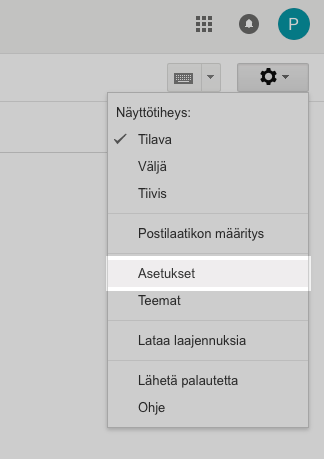
Valitse oikealta ylänurkasta ratas-kuvakkeesta Asetukset
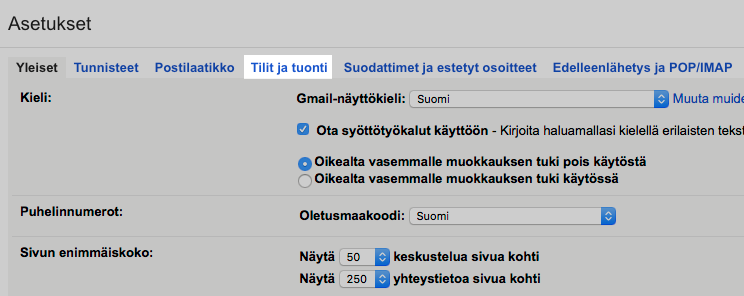
Valitse Tilit ja tuonti -välilehti.
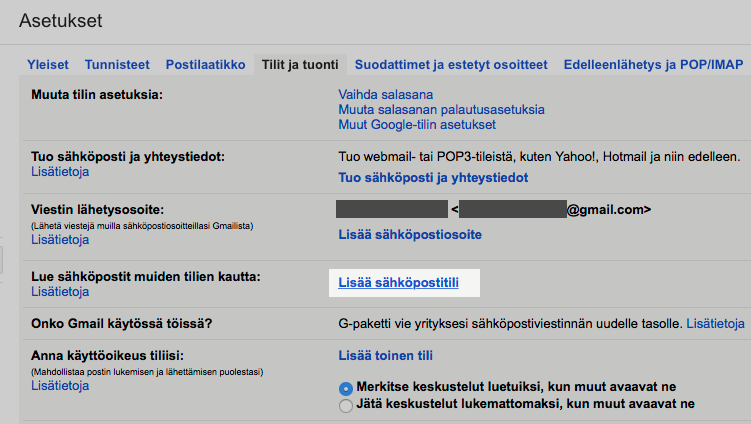
Valitse sitten Lue sähköpostit muiden tilien kautta -kohdasta Lisää sähköpostitili.
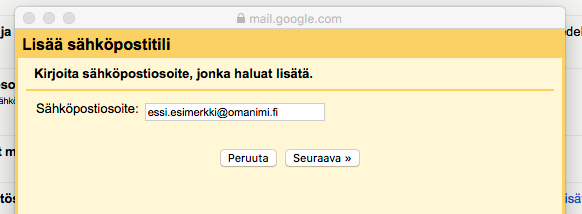
Kirjoita tähän uuteen aukeavaan ikkunaan Webhotellit.com palvelussasi luoma sähköpostiosoitteesi ja klikkaa Seuraava.
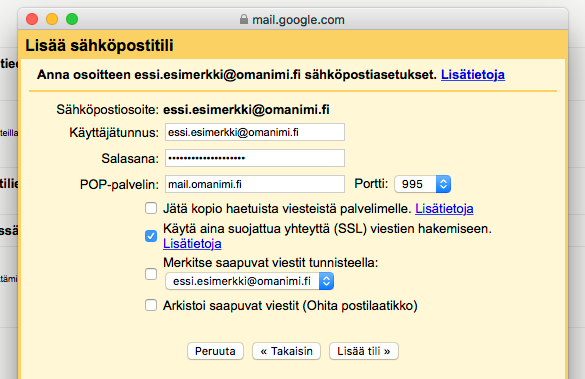
Syötä käyttäjätunnuksesi (koko sähköpostiosoitteesi) ja sähköpostitilisi salasana. POP-palvelimen osoite on mail.omadomain.jotain (korvaa omadomain.jotain omalla verkkotunnuksellasi) ja sen portti on 995. Raksita “Käytä aina salattua yhteyttä” vaihtoehto käyttöön.
Raksita "Jätä kopio haetusta viesteistäsi palvelimelle", jos käytät samaa sähköpostilaatikkoa useammassa sähköpostiohjelmassa tai haluat käyttää myös Webhotellit.comin webmail-käyttöliittymää. Näin Google jättää viestit myös meidän palveluumme. Tällöin kuitenkin tulee muistaa, että poistamalla viestin Googlen Gmail-palvelusta, et poista viestejä Webhotellit.comin palvelimilta. Varmistathan, että sinulla on tarpeeksi tallennustilaa webhotellissa käyttessäsi tätä ominaisuutta.
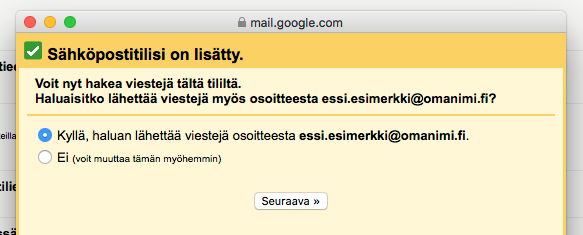
Saapuvan postin asetukset on nyt onnistuneesti asennetty Gmailiin. Seuraavaksi lisätään lähtevän postin palvelin, että voit lähettää sähköpostia Gmailin kautta. Valitse ensin: Kyllä, haluan lähettää viestejä osoitteesta...
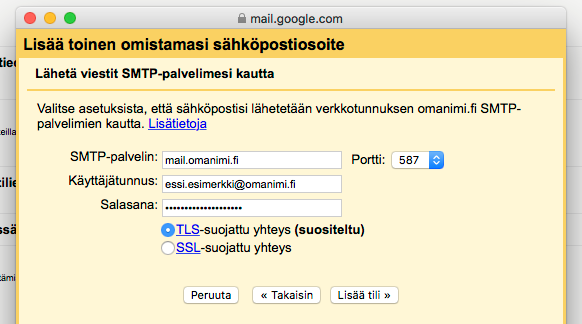
Syötä tähän lähtevän palvelimen osoite mail.omadomain.jotain ja portiksi 587. Korvaa omadomain.jotain omalla verkkotunnuksellasi. Kirjoita käyttäjätunnuksesi (koko sähköpostiosoite) ja sähköpostisi salasana. Käytä TLS-suojattua yhteyttä.
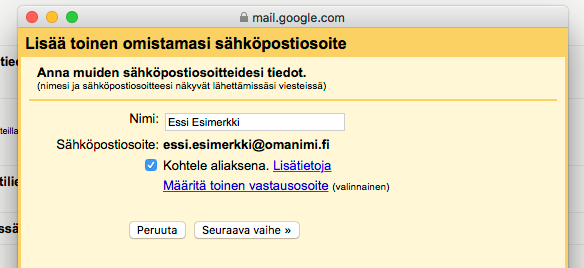
Seuraavalla sivulla syötä sähköpostin lähettäjänimesi, eli viestin vastaanottajan näkemä nimi.
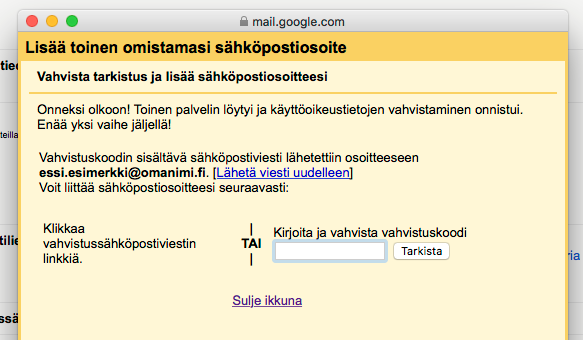
Sinulle lähetetään vahvistuskoodi ja linkki sähköpostiosoitteeseesi, jonka juuri liitit Gmailiin. Vahvista tämä toimenide avaamalla linkki tai syötä sähköpostiviestissä oleva koodi Gmailiin.
Voit hakea koodin esimerkiksi Webmailin kautta https://omadomain.jotain:2096 tai https://webmail.omadomain.jotain. Korvaa omadomain.jotain omalla domainillasi.
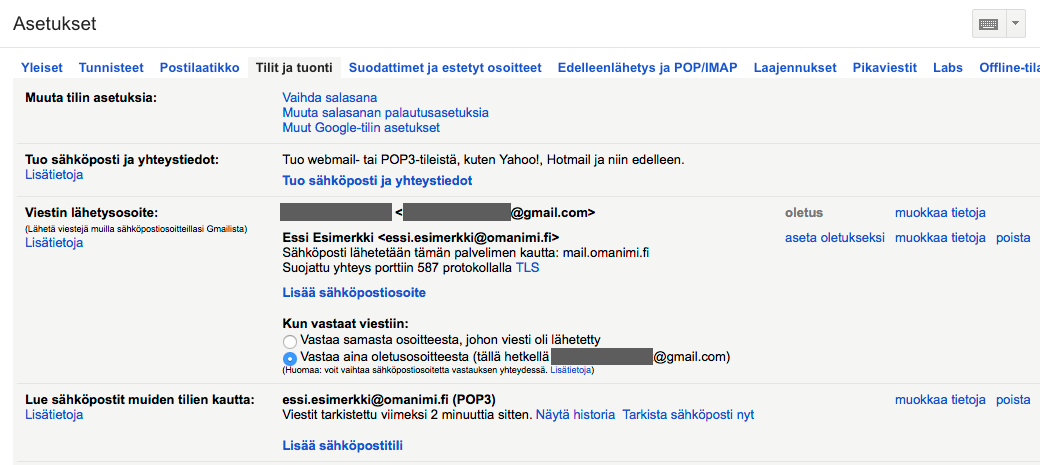
Nyt voit käyttää Gmailia sähköpostin lähettämiseen omalla domainillasi. Voit muuttaa jälkikäteen asetuksia Gmailin asetuksista. Muistathan valita oikea lähettäjä sähköpostiosoite kirjoittaessasi uutta viestiä Gmailissa.

